1. 배경음악 넣기
배경음악을 넣기 위해서는 지난번 불러온 미디어에서 음악 파일을 선택 후 아래 편집창에 붙여 넣기만 하면 됩니다.
보통 메인 미디어를 중심으로 영상 및 효과는 위쪽으로 음악 및 효과음은 아래쪽으로 배치합니다.
음악 길이와 영상 길이가 딱 맞아 떨어지면 좋겠지만 그런 일은 거의 일어나지 않고 보통 부족하거나 남습니다.
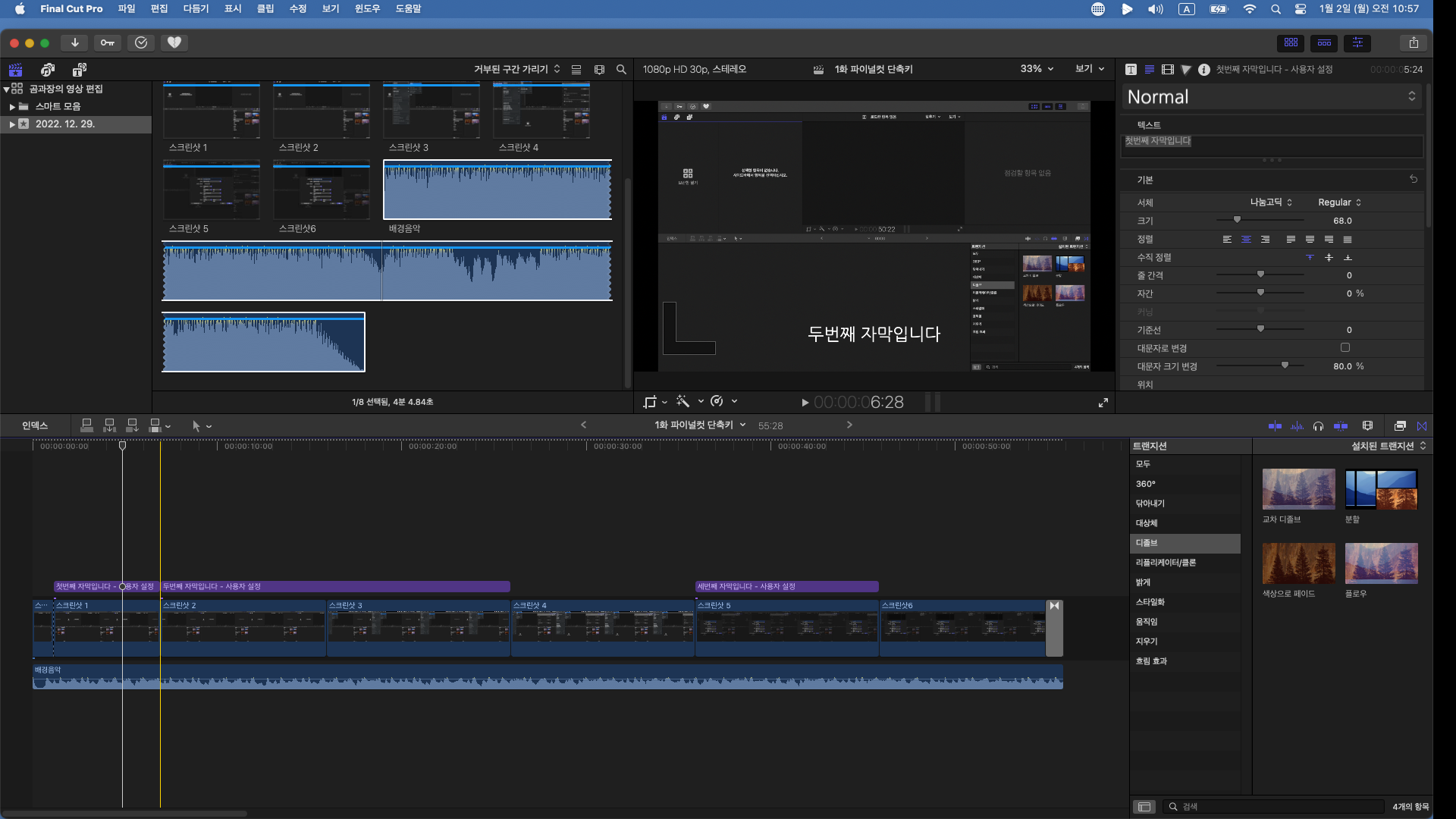
1) 음악이 남는경우는 영상 끝나는 시점에 맞추어 블레이드 도구로 잘라서 뒷부분은 버리면 됩니다.
2) 음악이 부족한 경우가 골치 아픈데 가능하면 더 긴 음악을 골라서 잘라 쓰는것이 좋습니다. 만약 꼭 그 음악을 써야 한다면 음악을 듣다가 적당한 부분을 잘라서 한번 더 붙이거나 아니면 영상 구조에 따라 1부 2부의 음악을 다르게 가져가야 합니다.
배경음악을 넣은 다음에는 소리 크기를 조절합니다.
파형이 보여지는곳 중간의 선을 클릭하고 위아래로 움직이면 소리의 크기를 조절할 수 있습니다.

만약 영상에 나래이션이 없고 영상과 자막만으로 이루어져 있다면 파형 안에서 노란 부분이 거의 나오지 않도록 조절합니다.
내레이션이 있는 영상이라면 일일이 들어보며 내레이션이 뚜렷하게 들릴 수 있도록 배경음악의 소리를 조절합니다.
또한 배경음악 마지막 부분에 마우스를 올리면 작은 점이 나타나는데 그 부분을 클릭해서 왼쪽으로 조금 옮기면 음악 페이드 효과를 주며 자연스럽게 마무리할 수 있습니다.

2. 출력하기
출력하기는 화면 오른쪽 상단의 네모에 화살표 버튼을 누른 뒤 파일 내보내기(기본)을 선택하면 됩니다.
다만 영상 파일이 길어질수록, 효과가 많고 자막이 많을수록 출력 시간이 엄청 길어질수 있으니 주의하시기 바랍니다
많은 실무자들이 퇴근시간에 임박해 출력 걸었다가 울면서 저녁 먹으러 갑니다 ㅠㅠ

여기까지가 기본적인 파이널컷으로 영상 편집하는 방법입니다.
이 방법으로 회사에서 제작하는 영상의 반 이상은 처리 가능합니다.
다음부터는 찍은 영상을 사전 처리해서 흔들림을 잡는 방법, 영상을 잘라서 처리하거나 재미없는 구도의 영상을 바꾸는 방법, 음향 효과 넣는 방법, 음악에 맞춰 박진감 넘치는 영상 제작하는 방법, 화려한 템플릿을 활용하는 방법 등에 대해 작성해보도록 하겠습니다.

'파이널컷 메뉴얼' 카테고리의 다른 글
| 영상이 너무 흔들렸는데 파이널컷으로 흔들림 보정 (0) | 2023.01.05 |
|---|---|
| 파이널컷 화려한 템플릿을 써보자 무료 템플릿 적용 방법 (3) | 2023.01.04 |
| 저는 영상 편집에 대해 1도 모르는데요? 파이널컷으로 영상 만들기 2. 동영상 편집하고 효과, 자막넣기 (0) | 2023.01.02 |
| 저는 영상 편집에 대해 1도 모르는데요? 파이널컷으로 영상 만들기 1. 보관함 만들기와 영상 가져오기 (0) | 2023.01.02 |
| 파이널컷 프로 X 단축키 모음 (0) | 2023.01.02 |



